Dans Cloud Service Mesh 1.5 et versions ultérieures, l'authentification TLS mutuelle (auto mTLS) est activée par défaut. L'authentification mTLS permet à un proxy side-car client de détecter automatiquement si le serveur possède un side-car. Le side-car client envoie l'authentification mTLS aux charges de travail avec des side-cars, et envoie du texte brut aux charges de travail sans side-car. Notez toutefois que les services acceptent à la fois le trafic en texte brut et le trafic mTLS. Lorsque vous injectez des proxys side-car dans vos pods, nous vous recommandons également de configurer vos services de manière à n'accepter que le trafic mTLS.
Avec Cloud Service Mesh, vous pouvez appliquer l'authentification mTLS en dehors du code de votre application en définissant un seul fichier YAML. Cloud Service Mesh vous donne la possibilité d'appliquer une règle d'authentification à l'ensemble du maillage de services, à un espace de noms ou à une charge de travail individuelle.
Coûts
Dans ce document, vous utilisez les composants facturables de Google Cloudsuivants :
Vous pouvez obtenir une estimation des coûts en fonction de votre utilisation prévue à l'aide du simulateur de coût.
Une fois que vous aurez terminé ce tutoriel, évitez de payer des frais en supprimant les ressources que vous avez créées. Pour en savoir plus, consultez la section Effectuer un nettoyage.
Avant de commencer
Assurez-vous que la facturation est activée pour votre projet Cloud. Découvrez comment vérifier que la facturation est activée pour votre projet.
Installez Cloud Service Mesh sur un cluster GKE et déployez une passerelle d'entrée. Si vous devez configurer un cluster pour ce tutoriel, consultez le guide de démarrage rapide de Cloud Service Mesh, qui vous guide tout au long de cette procédure :
- Créer un cluster GKE.
- Provisionne Cloud Service Mesh géré.
- Déployer une passerelle d'entrée.
- Déployer l'exemple d'application Boutique en ligne à partir du dépôt
anthos-service-mesh-packages, qui est modifié à partir de l'ensemble de fichiers manifestes d'origine dansmicroservices-demo. Conformément aux bonnes pratiques, chaque service est déployé dans un espace de noms distinct avec un compte de service unique.
Accéder à l'exemple boutique en ligne
Définissez le contexte actuel de
kubectlsur le cluster sur lequel vous avez déployé la boutique en ligne :gcloud container clusters get-credentials CLUSTER_NAME \ --project=PROJECT_ID \ --zone=CLUSTER_LOCATIONRépertoriez les services dans l'espace de noms
frontend:kubectl get services -n frontendNotez que
frontend-externalestLoadBalanceret qu'il possède une adresse IP externe. L'exemple d'application inclut un service qui est un équilibreur de charge, de sorte qu'il puisse être déployé sur GKE sans Cloud Service Mesh.Accédez à l'application dans votre navigateur à l'aide de l'adresse IP externe du service
frontend-external:http://FRONTEND_EXTERNAL_IP/Cloud Service Mesh vous permet de déployer une passerelle d'entrée. Vous pouvez également accéder à la Boutique en ligne en utilisant l'adresse IP externe de la passerelle d'entrée. Obtenez l'adresse IP externe de la passerelle. Remplacez les espaces réservés par les informations suivantes :
- GATEWAY_SERVICE_NAME : nom du service de passerelle d'entrée. Si vous avez déployé l'exemple de passerelle sans modification ou si vous avez déployé la passerelle d'entrée par défaut, le nom est
istio-ingressgateway. - GATEWAY_NAMESPACE : espace de noms dans lequel vous avez déployé la passerelle d'entrée. Si vous avez déployé la passerelle d'entrée par défaut, l'espace de noms est
istio-system.
kubectl get service GATEWAY_NAME -n GATEWAY_NAMESPACE- GATEWAY_SERVICE_NAME : nom du service de passerelle d'entrée. Si vous avez déployé l'exemple de passerelle sans modification ou si vous avez déployé la passerelle d'entrée par défaut, le nom est
Ouvrez un autre onglet dans votre navigateur et accédez à l'application en utilisant l'adresse IP externe de la passerelle d'entrée :
http://INGRESS_GATEWAY_EXTERNAL_IP/Exécutez la commande suivante pour
curlle servicefrontendavec le protocole HTTP brut d'un autre pod. Comme les services se trouvent dans des espaces de noms différents, vous devez boucler le nom DNS du servicefrontend.kubectl exec \ $(kubectl get pod -l app=productcatalogservice -n product-catalog -o jsonpath={.items..metadata.name}) \ -c istio-proxy -n product-catalog -- \ curl http://frontend.frontend.svc.cluster.local:80/ -o /dev/null -s -w '%{http_code}\n'Votre requête aboutit avec l'état
200, car par défaut, le trafic TLS et le trafic en texte brut sont acceptés.
Activer l'authentification TLS mutuelle par espace de noms
Pour appliquer l'authentification mTLS, vous devez appliquer une règle PeerAuthentication avec kubectl.
Enregistrez la règle d'authentification suivante sous
mtls-namespace.yaml.cat <<EOF > mtls-namespace.yaml apiVersion: "security.istio.io/v1beta1" kind: "PeerAuthentication" metadata: name: "namespace-policy" spec: mtls: mode: STRICT EOFLa ligne
mode: STRICTdu fichier YAML configure les services de manière à n'accepter que l'authentification mTLS. Par défaut,modeest défini surPERMISSIVE, qui configure les services de sorte qu'ils acceptent à la fois le texte brut et l'authentification mTLS.Appliquez la règle d'authentification pour configurer tous les services Boutique en ligne afin qu'ils n'acceptent que l'authentification mTLS :
for ns in ad cart checkout currency email frontend loadgenerator \ payment product-catalog recommendation shipping; do kubectl apply -n $ns -f mtls-namespace.yaml doneRésultat attendu :
peerauthentication.security.istio.io/namespace-policy created peerauthentication.security.istio.io/namespace-policy created peerauthentication.security.istio.io/namespace-policy created peerauthentication.security.istio.io/namespace-policy created peerauthentication.security.istio.io/namespace-policy created peerauthentication.security.istio.io/namespace-policy created peerauthentication.security.istio.io/namespace-policy created peerauthentication.security.istio.io/namespace-policy created peerauthentication.security.istio.io/namespace-policy created peerauthentication.security.istio.io/namespace-policy created peerauthentication.security.istio.io/namespace-policy created
Accédez à l'onglet de votre navigateur qui accède à Boutique en ligne à l'aide de l'adresse IP externe du service
frontend-external:http://FRONTEND_EXTERNAL_IP/Actualisez la page. Le navigateur affiche l'erreur suivante :
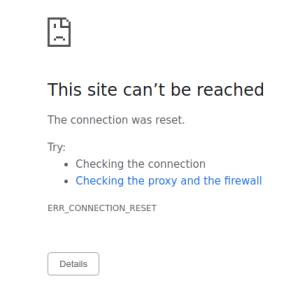
L'actualisation de la page entraîne l'envoi de texte brut au service
frontend. En raison de la règle d'authentificationSTRICT, le proxy side-car bloque la requête auprès du service.Accédez à l'onglet de votre navigateur qui accède à la boutique en ligne en utilisant l'adresse IP externe de
istio-ingressgateway, puis actualisez la page, qui s'affiche correctement. Lorsque vous accédez à la Boutique en ligne à l'aide de la passerelle d'entrée, la requête prend le chemin suivant :Flux d'authentification mTLS :
- Le navigateur envoie une requête HTTP en texte brut au serveur.
- Le conteneur du proxy de passerelle d'entrée intercepte la requête.
- Le proxy de passerelle d'entrée effectue un handshake TLS avec le proxy côté serveur (le service d'interface dans cet exemple). Ce handshake comprend un échange de certificats. Ces certificats sont pré-chargés dans les conteneurs du proxy par Cloud Service Mesh.
- Le proxy de passerelle d'entrée effectue une vérification de la dénomination sécurisée du certificat du serveur, confirmant ainsi qu'une identité autorisée exécute le serveur.
- Les proxys de passerelle d'entrée et serveurs établissent une connexion TLS mutuelle, et le serveur proxy transfère la requête au conteneur d'applications de serveur (le service de frontend).
Exécutez la commande suivante pour
curlle servicefrontendavec le protocole HTTP brut d'un autre pod.kubectl exec \ $(kubectl get pod -l app=productcatalogservice -n product-catalog -o jsonpath={.items..metadata.name}) \ -c istio-proxy -n product-catalog -- \ curl http://frontend.frontend.svc.cluster.local:80/ -o /dev/null -s -w '%{http_code}\n'Votre requête échoue, car tous les services Boutique en ligne sont définis sur
STRICTmTLS, et le proxy side-car bloque la requête au service.Résultat attendu :
000 command terminated with exit code 56
Afficher l'état de l'authentification mTLS
Vous pouvez afficher l'état des fonctionnalités de sécurité GKE Enterprise, y compris les règles d'authentification, dans la console Google Cloud .
Dans la console Google Cloud , accédez à la page Présentation de GKE Enterprise.
Sélectionnez le projet Google Cloud dans la liste des projets de la barre de menu.
Dans la fiche "État de la règle", cliquez sur Afficher la règle ou Activer la règle, selon votre configuration. Le tableau de bord Policy Controller s'ouvre.
Cliquez sur l'onglet Infractions.
Sous Type de ressource, cochez la case Pod. Une liste des pods qui ne respectent pas une règle s'affiche.
Rechercher et supprimer des règles d'authentification
Pour obtenir la liste de toutes les règles
PeerAuthenticationdu maillage de services, procédez comme suit :kubectl get peerauthentication --all-namespacesLe résultat ressemble à ce qui suit :
NAMESPACE NAME MODE AGE ad namespace-policy STRICT 17m cart namespace-policy STRICT 17m checkout namespace-policy STRICT 17m currency namespace-policy STRICT 17m email namespace-policy STRICT 17m frontend namespace-policy STRICT 17m loadgenerator namespace-policy STRICT 17m payment namespace-policy STRICT 17m product-catalog namespace-policy STRICT 17m recommendation namespace-policy STRICT 17m shipping namespace-policy STRICT 17mSupprimez la règle d'authentification de tous les espaces de noms de Boutique en ligne :
for ns in ad cart checkout currency email frontend loadgenerator payment \ product-catalog recommendation shipping; do kubectl delete peerauthentication -n $ns namespace-policy done;Résultat attendu :
peerauthentication.security.istio.io "namespace-policy" deleted peerauthentication.security.istio.io "namespace-policy" deleted peerauthentication.security.istio.io "namespace-policy" deleted peerauthentication.security.istio.io "namespace-policy" deleted peerauthentication.security.istio.io "namespace-policy" deleted peerauthentication.security.istio.io "namespace-policy" deleted peerauthentication.security.istio.io "namespace-policy" deleted peerauthentication.security.istio.io "namespace-policy" deleted peerauthentication.security.istio.io "namespace-policy" deleted peerauthentication.security.istio.io "namespace-policy" deleted peerauthentication.security.istio.io "namespace-policy" deletedAccédez à la boutique en ligne à l'aide de l'adresse IP externe du service
frontend-external, puis actualisez la page. La page s'affiche comme prévu.Exécutez la commande suivante pour
curlle servicefrontendavec le protocole HTTP brut d'un autre pod.kubectl exec \ $(kubectl get pod -l app=productcatalogservice -n product-catalog -o jsonpath={.items..metadata.name}) \ -c istio-proxy -n product-catalog -- \ curl http://frontend.frontend.svc.cluster.local:80/ -o /dev/null -s -w '%{http_code}\n'Votre requête aboutit avec l'état
200, car par défaut, le trafic TLS et le trafic en texte brut sont acceptés.
Si vous actualisez la page dans la console Google Cloud qui affiche la liste des Charges de travail, l'état affiché pour mTLS est désormais Permissive.
Activer l'authentification TLS mutuelle par charge de travail
Pour définir une règle PeerAuthentication pour une charge de travail spécifique, vous devez configurer la section selector et spécifier les libellés correspondant à la charge de travail souhaitée.
Toutefois, Cloud Service Mesh ne peut pas agréger les règles au niveau de la charge de travail pour le trafic mTLS sortant vers un service. Vous devez configurer une règle de destination pour gérer ce comportement.
Appliquez une règle d'authentification à une charge de travail spécifique. Notez que la règle suivante utilise des étiquettes et des sélecteurs pour cibler le déploiement
frontendspécifique.cat <<EOF | kubectl apply -n frontend -f - apiVersion: "security.istio.io/v1beta1" kind: "PeerAuthentication" metadata: name: "frontend" namespace: "frontend" spec: selector: matchLabels: app: frontend mtls: mode: STRICT EOFRésultat attendu :
peerauthentication.security.istio.io/frontend created
Configurez une règle de destination correspondante :
cat <<EOF | kubectl apply -n frontend -f - apiVersion: "networking.istio.io/v1alpha3" kind: "DestinationRule" metadata: name: "frontend" spec: host: "frontend.demo.svc.cluster.local" trafficPolicy: tls: mode: ISTIO_MUTUAL EOFRésultat attendu :
destinationrule.networking.istio.io/frontend created
Accédez à la boutique en ligne à l'aide de l'adresse IP externe du service
frontend-external, puis actualisez la page. La page ne s'affiche pas, carfrontend serviceest défini surSTRICTmTLS et le proxy side-car bloque la requête.Exécutez la commande suivante pour
curlle servicefrontendavec le protocole HTTP brut d'un autre pod.kubectl exec \ $(kubectl get pod -l app=productcatalogservice -n product-catalog -o jsonpath={.items..metadata.name}) \ -c istio-proxy -n product-catalog -- \ curl http://frontend.frontend.svc.cluster.local:80/ -o /dev/null -s -w '%{http_code}\n'Votre requête échoue avec le code d'état
56.Si vous actualisez la page dans la console Google Cloud qui affiche la liste des Charges de travail, l'état affiché de mTLS pour le service
frontendestStrictet tous les autres services sont définis surPermissive.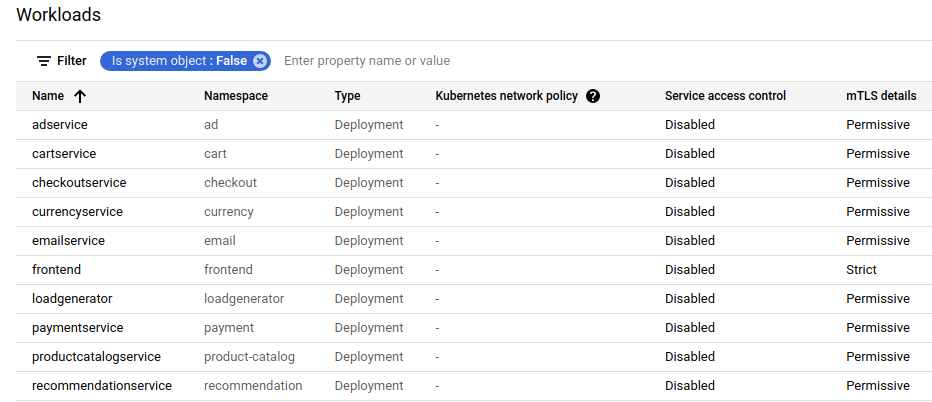
Supprimez la règle d'authentification :
kubectl delete peerauthentication -n frontend frontendRésultat attendu :
peerauthentication.security.istio.io "frontend" deletedSupprimez la règle de destination :
kubectl delete destinationrule -n frontend frontendRésultat attendu :
destinationrule.networking.istio.io "frontend" deleted
Appliquer l'authentification mTLS à l'échelle du maillage
Pour empêcher tous vos services du maillage d'accepter le trafic en texte brut, définissez une règle PeerAuthentication à l'échelle du maillage avec le mode mTLS défini sur STRICT.
La règle PeerAuthentication à l'échelle du maillage ne doit pas comporter de sélecteur et doit être appliquée dans l'espace de noms racine istio-system. Lorsque vous déployez la règle, le plan de contrôle provisionne automatiquement les certificats TLS afin que les charges de travail puissent s'authentifier mutuellement.
Appliquez l'authentification mTLS à l'échelle du maillage :
kubectl apply -f - <<EOF apiVersion: "security.istio.io/v1beta1" kind: "PeerAuthentication" metadata: name: "mesh-wide" namespace: "istio-system" spec: mtls: mode: STRICT EOFRésultat attendu :
peerauthentication.security.istio.io/mesh-wide created
Accédez à la boutique en ligne à l'aide de l'adresse IP externe du service
frontend-external, puis actualisez la page. La page ne s'affiche pas.Exécutez la commande suivante pour
curlle servicefrontendavec le protocole HTTP brut d'un autre pod.kubectl exec \ $(kubectl get pod -l app=productcatalogservice -n product-catalog -o jsonpath={.items..metadata.name}) \ -c istio-proxy -n product-catalog -- \ curl http://frontend.frontend.svc.cluster.local:80/ -o /dev/null -s -w '%{http_code}\n'Votre requête échoue avec le code d'état
56.Supprimez la stratégie
mesh-wide:kubectl delete peerauthentication -n istio-system mesh-wideRésultat attendu :
peerauthentication.security.istio.io "mesh-wide" deletedSi vous actualisez la page dans la console Google Cloud , vous pouvez voir que les détails
mTLSde tous les services affichent désormaisPermissive.
Effectuer un nettoyage
Pour éviter que les ressources utilisées lors de ce tutoriel soient facturées sur votre compte Google Cloud, supprimez le projet contenant les ressources, ou conservez le projet et les ressources individuelles.
Si vous souhaitez éviter des frais supplémentaires, supprimez le cluster :
gcloud container clusters delete CLUSTER_NAME \ --project=PROJECT_ID \ --zone=CLUSTER_LOCATIONSi vous souhaitez conserver votre cluster et supprimer l'exemple de boutique en ligne, procédez comme suit :
- Supprimez les espaces de noms de l'application :
kubectl delete -f online-boutique/kubernetes-manifests/namespacesRésultat attendu :
namespace "ad" deleted namespace "cart" deleted namespace "checkout" deleted namespace "currency" deleted namespace "email" deleted namespace "frontend" deleted namespace "loadgenerator" deleted namespace "payment" deleted namespace "product-catalog" deleted namespace "recommendation" deleted namespace "shipping" deleted- Supprimez les entrées de service :
kubectl delete -f online-boutique/istio-manifests/allow-egress-googleapis.yamlRésultat attendu :
serviceentry.networking.istio.io "allow-egress-googleapis" deleted serviceentry.networking.istio.io "allow-egress-google-metadata" deleted
Étape suivante
- Pour obtenir un guide général sur la configuration des règles
PeerAuthentication, consultez la page Configurer la sécurité du transport.



